青云服务器及docker体验 2022-04-10 15:54 > 购买青云服务器及docker命令、制作java应用镜像初体验。 > > docker学了很多时间了,但是业务中使用的时候一直很少,很多都快忘了,所以这里自己搞一个服务器装个docker玩玩。 # 购买青云服务器 青云新用户注册后会送你五百多的费用,我们可以使用按需付费的方式购买云服务器做实验(相当于免费)。 产品与服务->云服务器->创建: 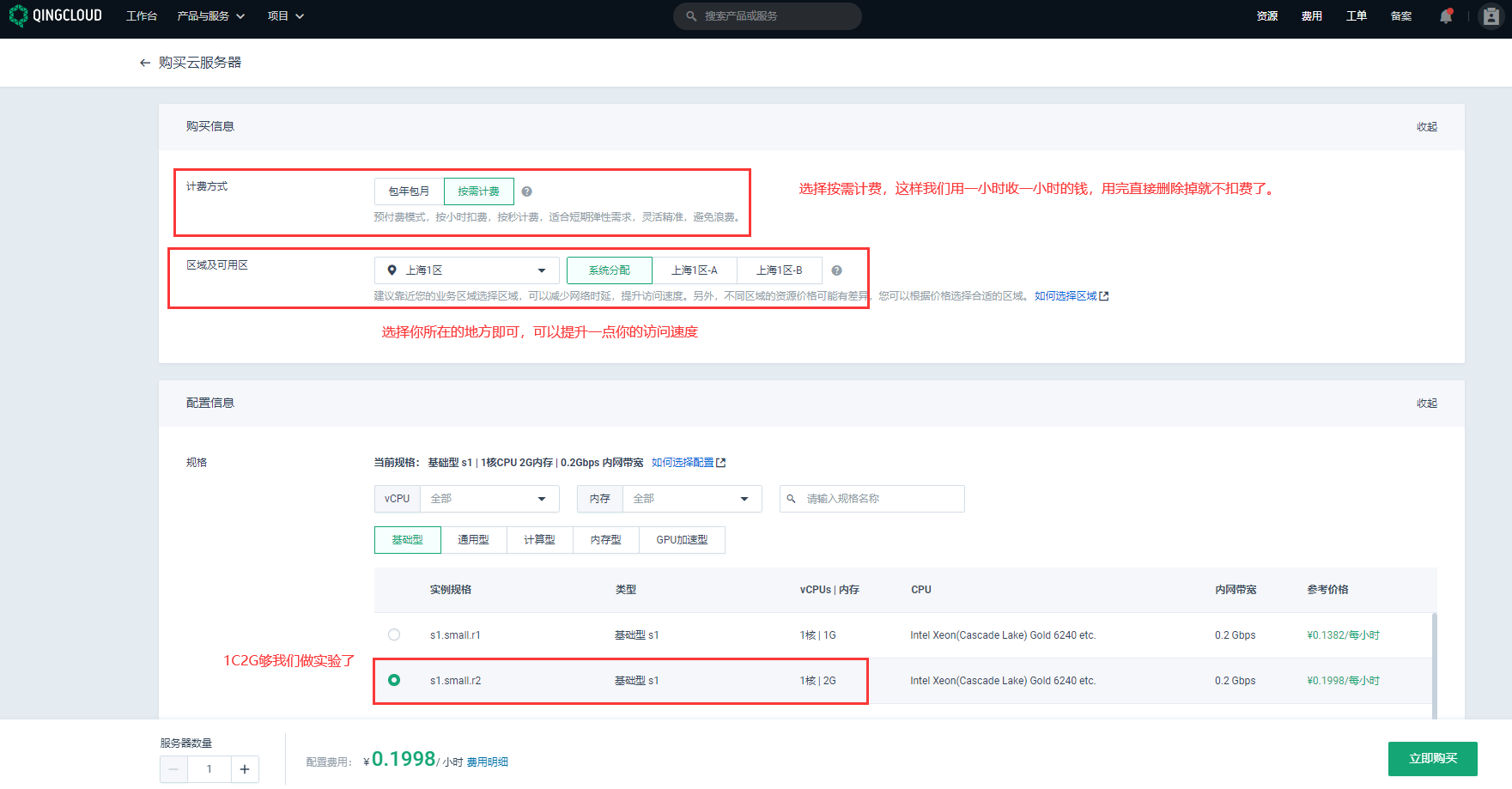 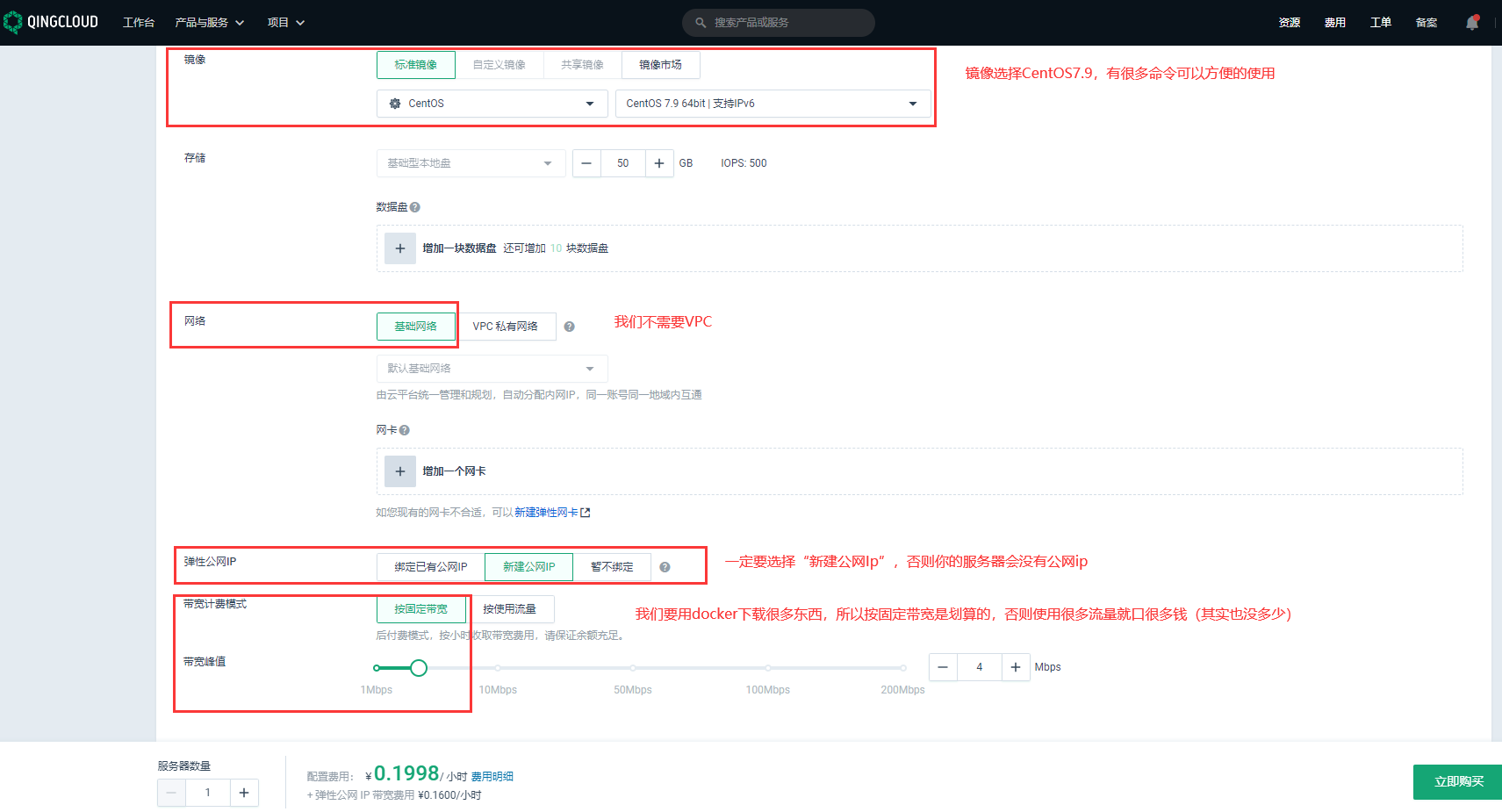 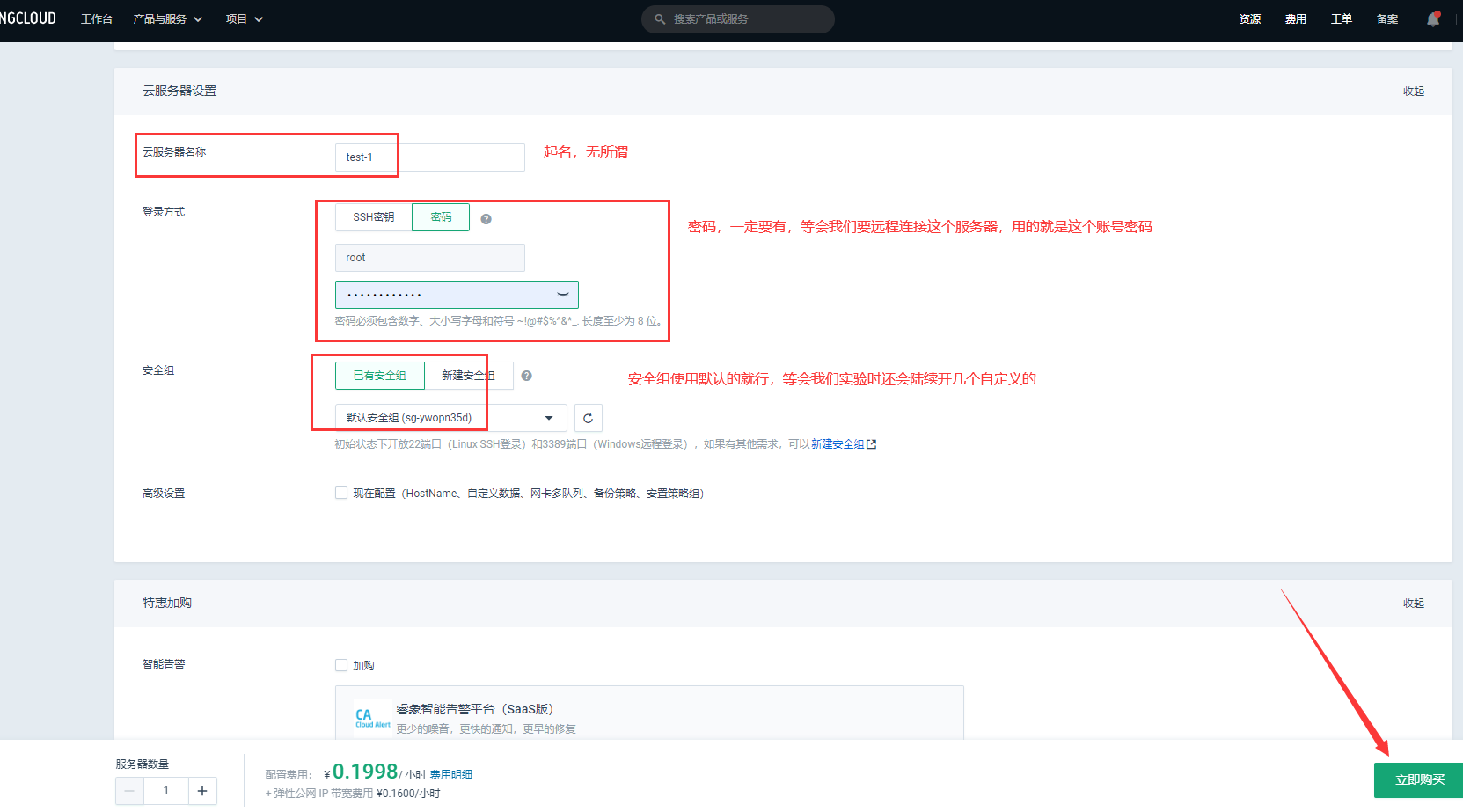 最后,点击立即购买就行,由于我们是新用户,有五百多的赠送费用,所以这里就不用花钱了。 购买之后在工作台云服务器那可以看到我们的机器: 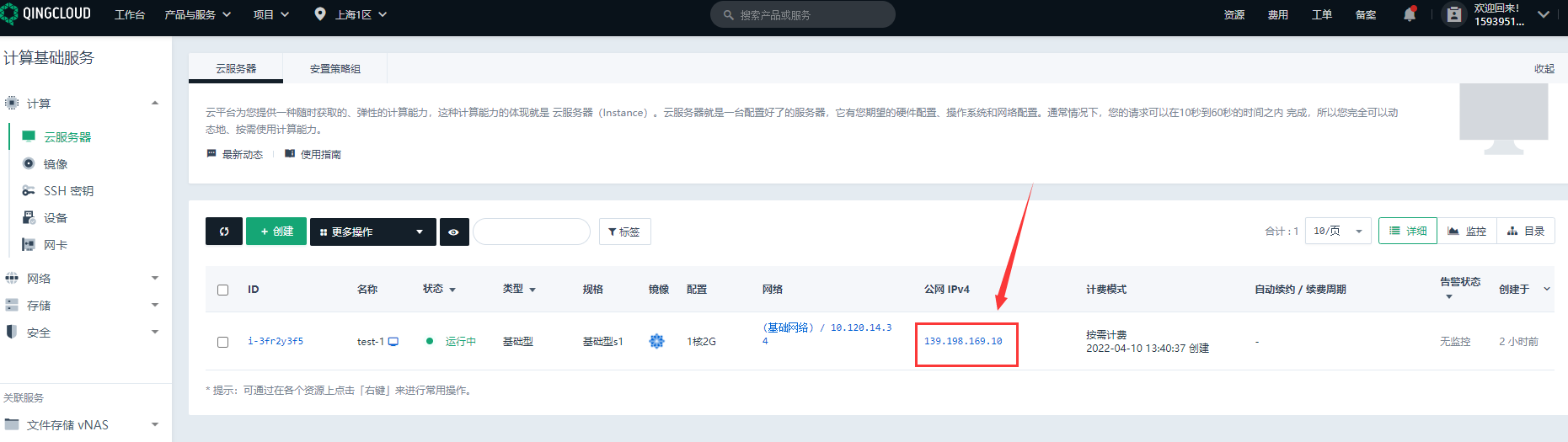 直接使用xshell,或securtCRT等远程连接工具,使用这个公网Ip和我们root,及我们设置的密码连接就行。 如果你临时有事出去了,想知道如果关闭或减少计费,可以先看最后一小节。 # 安装docker ```shell #删除所有docker相关的东西 yum remove docker* #安装docker所需的东西 yum install -y yum-utils #配置docker的yum源 yum-config-manager \ --add-repo \ http://mirrors.aliyun.com/docker-ce/linux/centos/docker-ce.repo #安装docker及相关(大概耗时几分钟) yum install -y docker-ce docker-ce-cli containerd.io #设置docker开机启动,并立即启动docker systemctl enable docker --now #看docker命令是否正常输出docker信息 docker info #配置docker下载镜像加速地址,下面这些直接全部赋值粘贴执行即可 sudo mkdir -p /etc/docker sudo tee /etc/docker/daemon.json <<-'EOF' { "registry-mirrors": ["https://d7f29occ.mirror.aliyuncs.com"], "exec-opts": ["native.cgroupdriver=systemd"], "log-driver": "json-file", "log-opts": { "max-size": "100m" }, "storage-driver": "overlay2" } EOF sudo systemctl daemon-reload sudo systemctl restart docker ``` # 安装nginx实验 ```shell #拉取nginx镜像 docker pull nginx #查看本地镜像,会看到nginx以及下载下来了 docker images #运行nginx容器 #-d后台运行 #-p端口映射(主机端口:docker容器端口) #--name容器名字 #--restart主机重启时容器执行策略 docker run -d -p 80:80 --name mynginx --restart=always nginx #查看正在运行的容器,可以看到nginx正在运行 docker ps ``` 在青云后台中,添加80端口的安全组策略(别忘了点击“应用修改”按钮),然后就能在浏览器通过服务器的公网ip访问,可以看到nginx的首页。 # 部署Java应用 我们可以通过docker部署Java应用 写一个最简单的SpringBoot应用,连接redis。 ## 安装redis ```shell #拉取redis镜像 docker pull redis ``` 在[docker hub](https://hub.docker.com/)中查找redis,可以看到docker容器里的redis数据是存放在/data目录的,所以我们需要将其挂载出来。 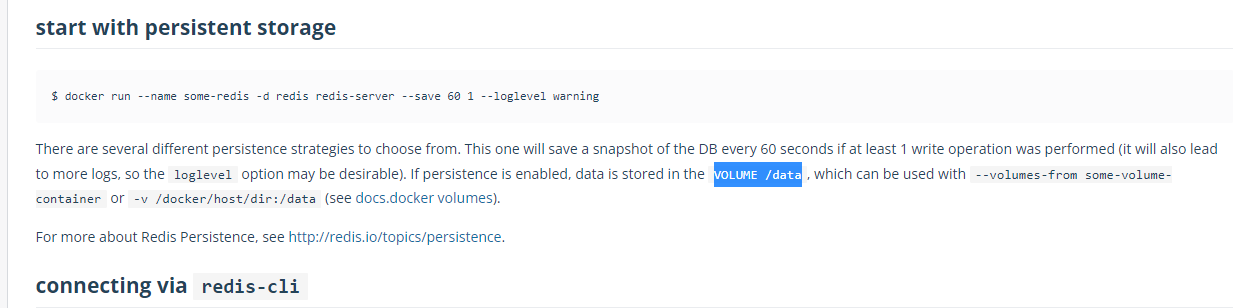 另外,也可以看到docker容器里的redis配置文件是在这个位置,所以我们也要把他挂载出来。 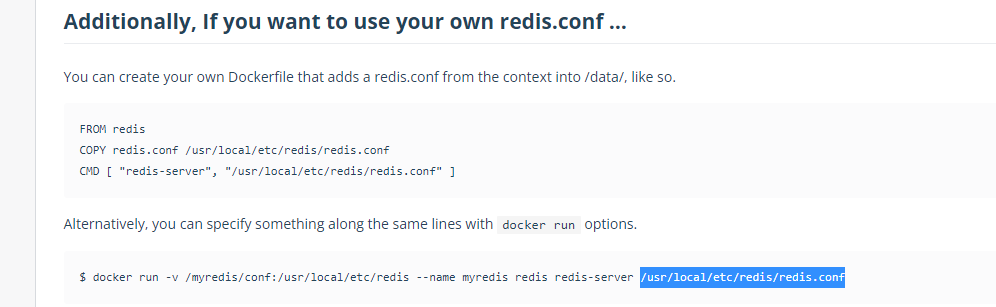 在宿主机创建对应的数据目录和配置文件: ```shell mkdir -p /data/redis/data echo "appendonly yes" > /data/redis/redis.conf ``` 启动redis容器 ```shell #docker run [OPTIONS] IMAGE [COMMAND] [ARG...] #最后的redis-server /etc/redis/redis.conf是[COMMAND]部分,让redis启动时去加载配置文件。在上图中也能够看到官方也有说明 docker run -d -p 6379:6379 --name myredis --restart=always \ -v /data/redis/redis.conf:/usr/local/etc/redis/redis.conf \ -v /data/redis/data:/data \ redis \ redis-server /usr/local/etc/redis/redis.conf #查看容器是否正常启动,最后多看几次,有时候刚开始是正常,过了两三秒就不正常了 docker ps ``` 刚刚忘记给redis设置密码了,修改下配置文件: ```shell vi /data/redis/redis.conf #添加内容:requirepass abc123456 #重启redis docker restart myredis ``` 在青云页面安全组中开放端口6379(别忘了点击“应用修改”按钮),然后就可以使用客户端工具连接一下看能否正常连接使用redis。 ## Java应用 使用SpringBoot快速初始化一个最简单的项目: pom: ```xml <?xml version="1.0" encoding="UTF-8"?> <project xmlns="http://maven.apache.org/POM/4.0.0" xmlns:xsi="http://www.w3.org/2001/XMLSchema-instance" xsi:schemaLocation="http://maven.apache.org/POM/4.0.0 https://maven.apache.org/xsd/maven-4.0.0.xsd"> <modelVersion>4.0.0</modelVersion> <parent> <groupId>org.springframework.boot</groupId> <artifactId>spring-boot-starter-parent</artifactId> <version>2.6.6</version> <relativePath/> <!-- lookup parent from repository --> </parent> <groupId>com.example</groupId> <artifactId>demo</artifactId> <version>0.0.1-SNAPSHOT</version> <name>demo</name> <description>Demo project for Spring Boot</description> <properties> <java.version>1.8</java.version> </properties> <dependencies> <dependency> <groupId>org.springframework.boot</groupId> <artifactId>spring-boot-starter-data-redis</artifactId> </dependency> <dependency> <groupId>org.springframework.boot</groupId> <artifactId>spring-boot-starter-web</artifactId> </dependency> <dependency> <groupId>org.springframework.boot</groupId> <artifactId>spring-boot-starter-test</artifactId> <scope>test</scope> </dependency> </dependencies> <build> <plugins> <plugin> <groupId>org.springframework.boot</groupId> <artifactId>spring-boot-maven-plugin</artifactId> </plugin> </plugins> </build> </project> ``` TestController: ```java package com.example.demo.controller; import org.springframework.beans.factory.annotation.Autowired; import org.springframework.data.redis.core.StringRedisTemplate; import org.springframework.web.bind.annotation.GetMapping; import org.springframework.web.bind.annotation.RestController; /** * @author: HanXu * on 2022/4/10 * Class description: */ @RestController public class TestController { @Autowired private StringRedisTemplate redisTemplate; @GetMapping("/hello") public String hello() { Long count = redisTemplate.opsForValue().increment("count"); return "第【" + count + "】人访问"; } } ``` application.properties: ```properties spring.redis.host=139.198.169.10 spring.redis.password=abc123456 ``` 启动,访问http://localhost:8080/hello:我这是刷新了几次后的截图 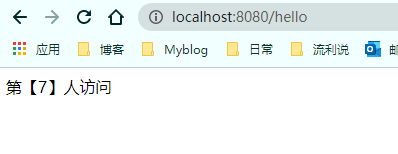 ## 制作Java应用镜像 制作镜像使用的是Dockerfile。 在项目目录下创建Dockerfile文件: 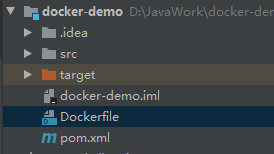 内容如下: ```dockerfile # 环境,java就是openjdk,注意去docker hub上找jdk镜像,然后在tag那里找一个linux版本的 jdk8的 FROM openjdk:8-jdk-slim # 作者 LABEL maintainer=xxx # 将当前目录下的target下的jar包拷贝到docker容器里那个小系统的/app.jar文件 COPY target/*.jar /app.jar # 启动命令,就是当我们以docker run启动这个打包好的镜像之后,镜像启动内部会做什么事情 # CMD也可以,ENTRYPOINT也可以 ENTRYPOINT ["java","-jar","/app.jar"] ``` 接下来需要构建镜像,这需要用到docker命令,我电脑上没有docker,因此就上传到服务器上去做。 我们构建时只需要用到target下的jar包和Dockerfile文件,所以我们将他俩拷贝出来上传到服务器上。(如果的target下没有jar包,那就用maven package打下包) 目录结构如下: 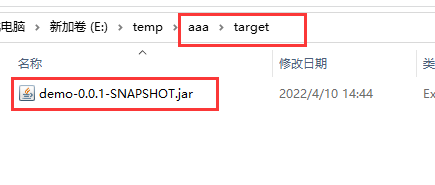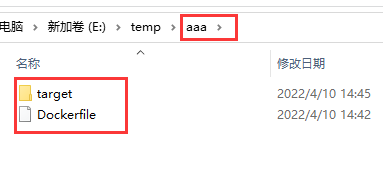 我们将aaa目录整体上传到服务器。(没有rz命令可以使用yum -y install lrzsz 安装),上传后如下。 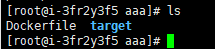 构建打包: ```shell # 构建打包 #-t就是-tag,标签名,全称(镜像名:版本)最后的.表示以当前目录为工作目录 #因为docker构建时,要拉下来一个小linux系统,然后根据Dockerfile的命令,装上openjdk,在执行COPY target/*.jar /app.jar,执行时就是找当前目录下的target目录,然后将里面的jar包copy到新的linux系统中的/目录下,并命名为app.jar(因为我们只有一个jar,所以可以这样做)。最终执行java -jar /app.jar命令 docker build -t docker-demo:v1.0 . #查看镜像 docker images ``` 启动容器: 像启动其他容器一样启动这个Java应用镜像 ```shell docker run -d -p 8080:8080 --name mydocker-demo docker-demo:v1.0 ``` 在青云页面安全组中开放端口8080(别忘了点击“应用修改”按钮),然后就可以访问页面了:http://ip:8080/hello,并且数据也是接着刚才的: 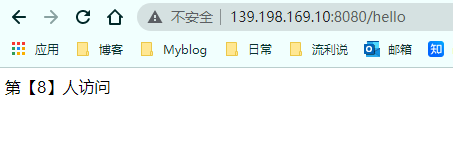 # 推送镜像 我们还可以将刚刚制作的java镜像推送到docker hub上,供他人使用或者自己记录。在公司中,一般都有内部搭建的harbor,每次发版都需要制作镜像并推送到harbor上。这样就有了每次发版的历史镜像,想要快速回退到某个版本是非常方便的。 我们要推送到docker hub,首先要注册登录docker hub:https://hub.docker.com/。 然后你会有一个自己的docker id,邮箱,密码:hanhanhanxu就是我的docker id。就像github的账号一样,它是不允许重复的。 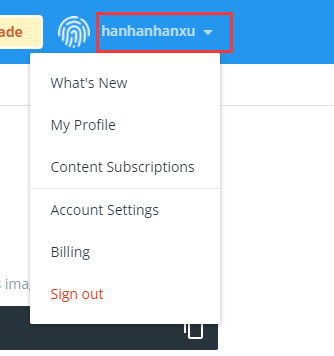 在服务器命令行登录docker: ```shell #只要登录一次,后面就不需要登录了。输入docker id和密码 docker login #给镜像其别名,这个新名字必须是你的docker id/新镜像名字:版本号。 #在公司里,如果有harbor服务的话,一般前缀会是harbor地址,表示要向这个地址推送镜像。 #我们使用公共的docker hub所以就不需要写地址,只需要告诉他你的docker id是什么,就能往对应的账户中推送镜像了。 docker tag docker-demo:v1.0 hanhanhanxu/docker-demo:v1.0 ``` 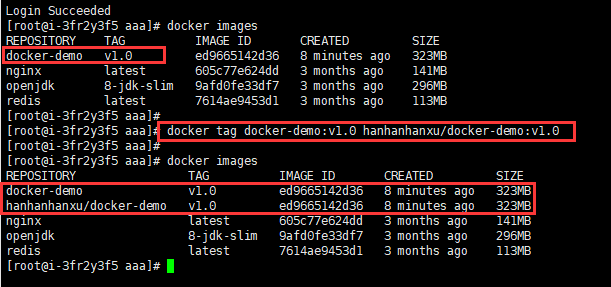 打好tag后本地镜像会多出一个差不多相同的镜像(其实都是同一个,只是打了标签)。 推送镜像 ```shell #这个过程可能会有一两分钟 docker push hanhanhanxu/docker-demo:v1.0 ``` 现在,我们就可以在任何一台装有docker并联网的机器上使用我们推送的镜像了。 在新机器拉取我们刚刚上传的镜像: ```shell #拉取镜像 docker pull hanhanhanxu/docker-demo:v1.0 #启动容器 docker run -d -p 8080:8080 hanhanhanxu/docker-demo:v1.0 #查看是否启动成功 docker ps ``` 访问http://ip:8080/hello ,这个ip需要是你启动这个容器的机器的公网ip。 # 排错 如果我么在启动容器中发生了错误,那么则可以查看容器日志: ```shell #查看容器启动情况,发现容器没有正常启动 docker ps #查看日志 docker logs 容器id #-f参数滚动查看日志,和tail差不多 docker logs -f 容器id #如果有什么简单的小错误,或者可以直接修改掉的,可以进入容器修改 # 进入容器内部的系统,修改容器内容;-it 以交互模式进入;/bin/bash 进入bash控制台,就跟Linux的命令行界面一样。有的是/bin/bash 有的是/bin/sh docker exec -it 容器id /bin/bash # 改好后直接exit推出就行 exit #忘记加什么启动配置了,可以动态修改 #修改容器配置,添加应用开机自启的配置项(update操作不能修改端口映射) docker update 容器id/名字 --restart=always #停止容器 docker stop 容器id/名字 #再次启动,必须是曾经docker run过的 docker start 容器id/名字 #或者强制删掉容器重来 docker rm -f 容器id ``` # 删除资源 选择机器,更多操作,直接删除: 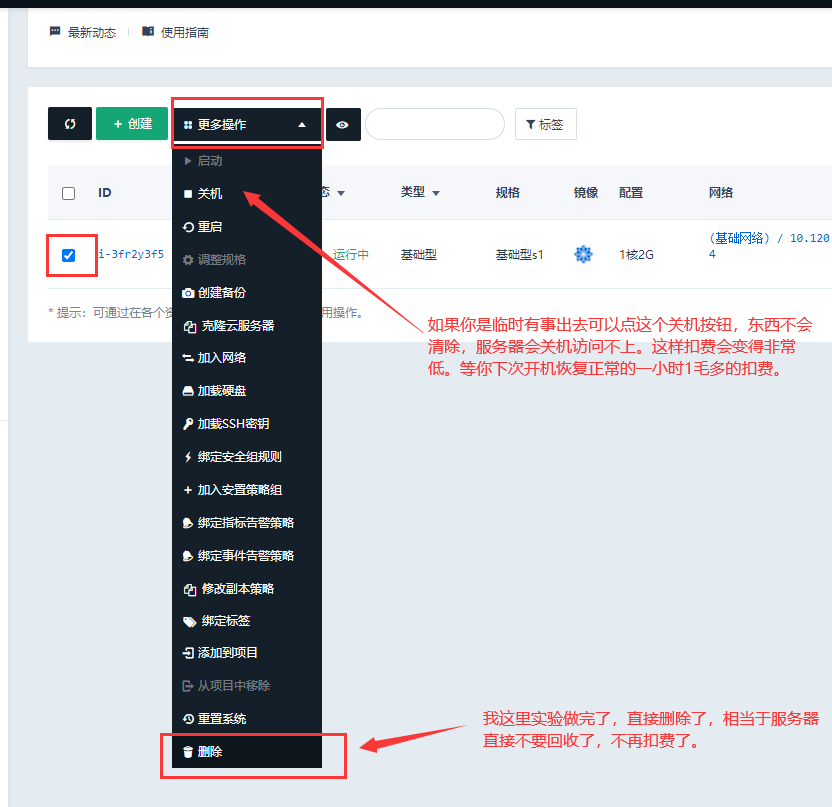 还有公网ip也会产生费用,删掉(选中,更多操作,删除): 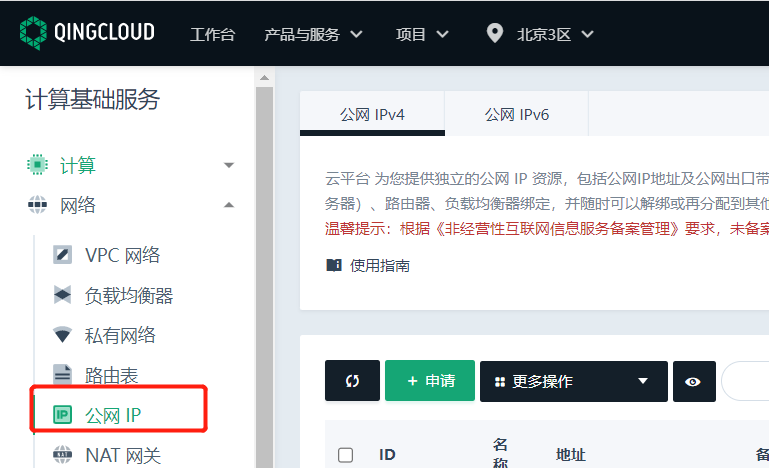 看一下费用: 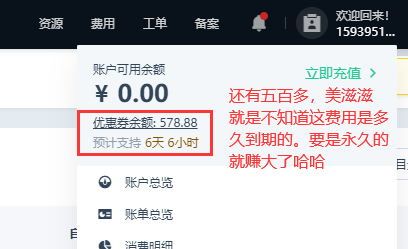 找了一下发现有效期到7月多,差不多是100天的,那挺好啊: 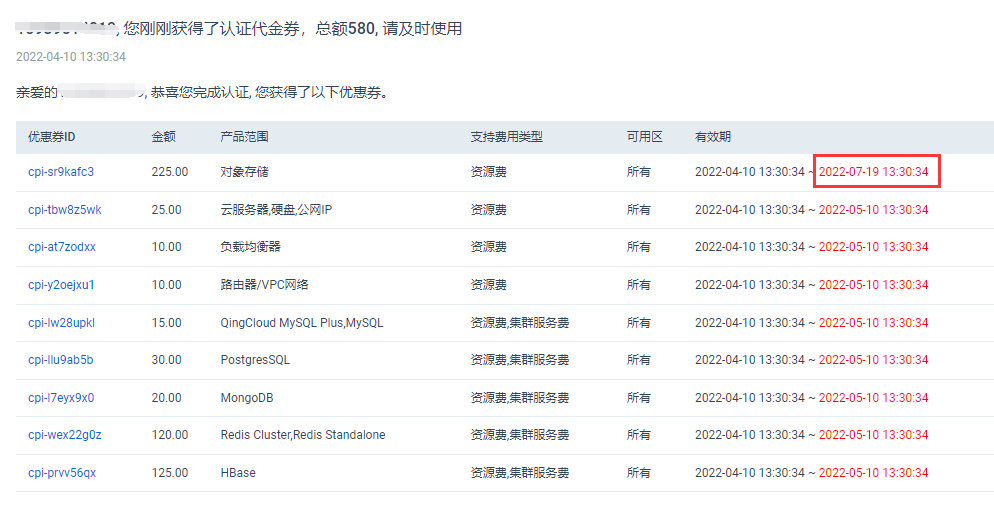 --END--
发表评论